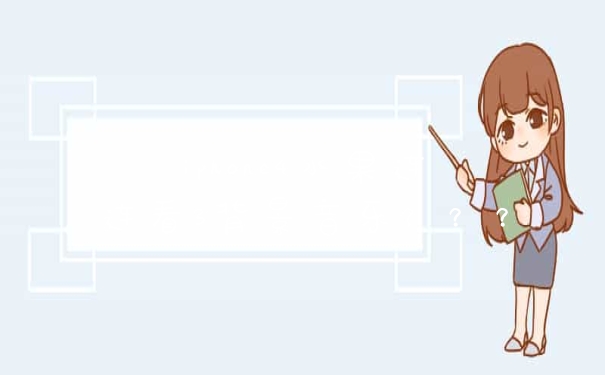使用if函数来进行判断:
1、打开Excel,打开你的数据文档,在你想输出数据的单元格点击工具栏上的“插入”——“函数”——“逻辑”——“IF”,然后点击确定。
2、点击确定后会弹出一个框框,第一个表示条件,后面两个是判断条件的结果。点击小编标注的地方,选择数据,一般不用选择全部的数据,只需选择里面的其中一个即可。
选择A2,是用IF来判断数学成绩及不及格。如果条件<60分,说明不成立,就显示不及格,否则的话剩下的都是及格的分数了。
3、点击确定后,就可以看到判断的结果了,将鼠标放在第一个结果后面,当鼠标变成【+】时,双击它就可以得到全部的结果了。
4、再设置60-70分的显示及格,然后同样地,再第三行,又点击IF,进行嵌套。
5、同样的方法,设置良好和优秀,如果你后面还要再继续分的话,也可以继续嵌套,那么第三行就不要写优秀了。
6、同样的,把鼠标放在第一个结果右下角【+】,双击后就可以显示全部的结果了。
注意事项
以上的方法只限于新手,如果你操作熟练的话,可以在公式栏直接写进你判断的公式即可。
If函数其实还有更多的高级的使用方法。
excel if函数怎么用
这里分享下Excel中IF函数的使用方法。
1、首先进入Excel软件中,找到自己准备要处理的表格数据,具体如图所示。
2、找到数据表格后,按照图中箭头和红色框指示,自己可以按照自己需求选择一个空白的单元格,然后在函数输入栏中输入函数。
3、在函数输入栏中输入IF函数,IF函数的输入格式为:=IF(E6>400,”优质”,”合格”),具体如图所示,该函数意思为如果E6单元格的数据大于400,则会显示优质,否则显示合格。
4、在这个数据表中E6的数据为425,故此大于400,所以可看到图中选中的单元格显示优质。
5、此时在选择,对E8的数据进行一次IF函数,=IF(E8>400,”优质”,”合格”),此时可以从图中箭头和红色框指示看出E8数据为298小于400,故此显示为合格。
excel中if函数的用法
if是一种判断函数,当我们在if后面加入限制条件时,它可以输出相应的判断结果。在excel中使用if语句首先要输入“=”,再输入“if”,括号里加入限制条件。具体使用方法如下。
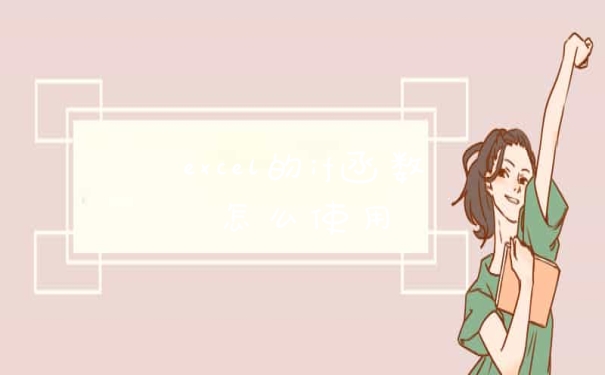
工具/原料:联想Y7000 2020、Windows 10家庭中文版20H2、Microsoft Excel16.0.14701.20206。
1、打开文件。打开我们要操作的excel文件。
2、输入符号"="。在我们要操作的单元格输入”=“,上方函数栏也相应出现”=“。
3、单击fx,输入if函数。单击函数fx,找到if函数。
4、输入判断条件和判断结果。第一行Logical_test输入判断条件,如C2>=60,即让C2栏大于等于20时为真。第二行Value_if_true输入符合判断条件的判断结果,如合格。第三行Value_if_false输入不符合判断条件的判断结果,如不合格。点击确认函数就能生效。
5、应用全部。将鼠标放在已经应用的单元格的左下角,出现黑色加号,往下拖动,即可应用到这一列的全部。
Excel中If函数使用方法如下:
工具/原料:联想拯救者R7000、win10、Excel2016
1、打开要处理的Excel表格。
2、选中要处理的单元格,点击公式选项卡下的逻辑菜单。
3、在弹出的菜单里选择IF函数。
4、在第一个输入框中输入条件。
5、然后在第二个输入框中输入条件为真时的返回内容,第三个输入框中输入条件为假时的返回内容,完成后点击确定。
6、完成后的效果如下。
以上就是关于excel的if函数怎么使用全部的内容,如果了解更多相关内容,可以关注我们,你们的支持是我们更新的动力!